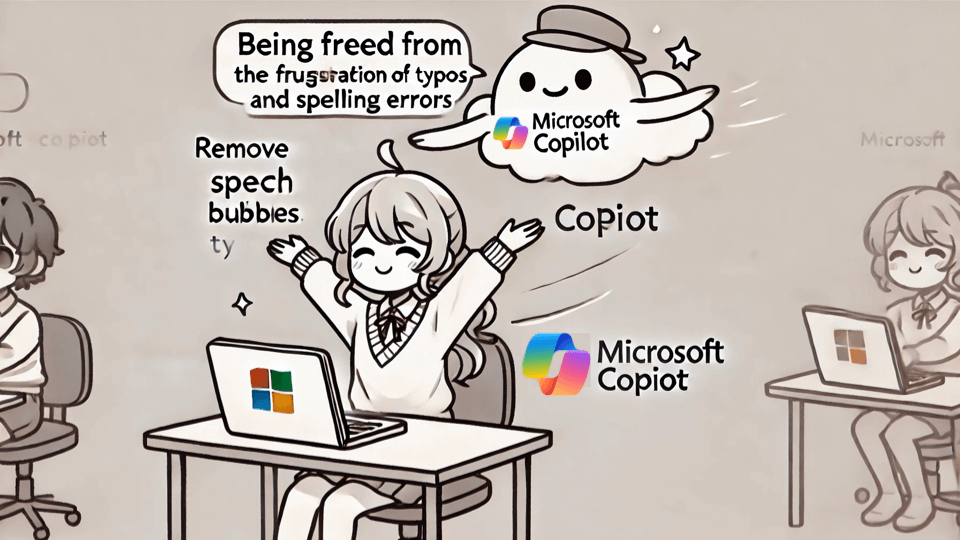はじめに
こんにちは。クラウドネイティブ社内で1-2番を争うほど誤字脱字が多い田口です。文章やブログを書くたびに、タイポや誤字脱字をしでかしてしまいます。恥ずかしい話ですが、僕が起こしてきたインシデントの一部を公開します。
- 「格納先」を「格闘先」と書いてしまう。何かと戦っていたのでしょうか?
- 学生時代は日本マイクロソフトでインターンをしていたが、Azure AD(当時)にログインする際に自分のメアドを「{alias}@micorosoft.com」と入力してしまう。なかなか社内システムにアクセスできなくて詰む。
- アメリカ留学中、担当教師からのメールの返信に「Thank you for your message!」ではなく「Thank you for your massage(マッサージ)!」と書いてしまう。なんの授業を受けていたのでしょうか?
- 新卒でコンサルティングファームに入社。SNSのプロフィールに「Consulting Firm」ではなく「Consulting Farm(コンサルティング農場)」と書き、英語力の低さを露呈する。
- SlideShareで公開する「Copilot for Microsoft 365 研修資料」を細心の注意を払ってチェックしたのに間違える。プチバズりして3万PVを超えたあたりで誤字に気が付く。全世界に恥を晒す。
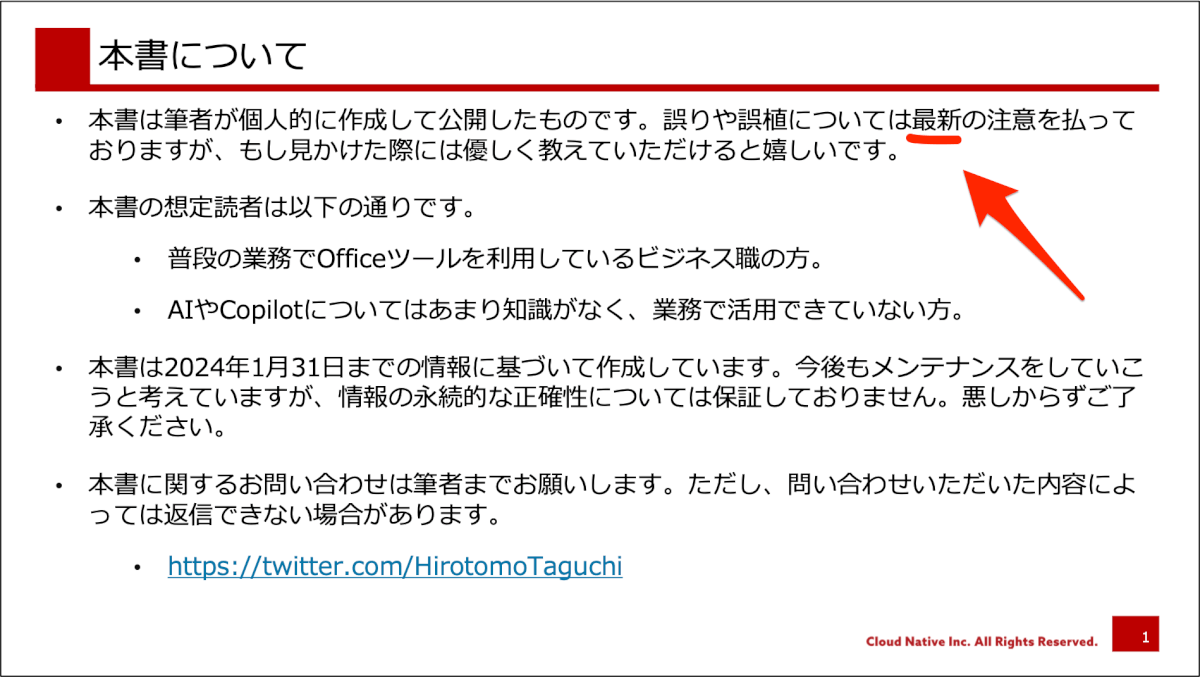
そんな僕なので、ブログ公開後、同僚や読者の方から指摘いただき、訂正することが恒例行事となっています。しかし、ブログでの誤字脱字を通じて会社の看板を汚し続けている事実には向き合わなければなりません。そこで今回は、自戒を込めて、「Microsoft Copilot(旧:Bing Search Enterprise)」を使った最新のレビュー方法をお届けします。
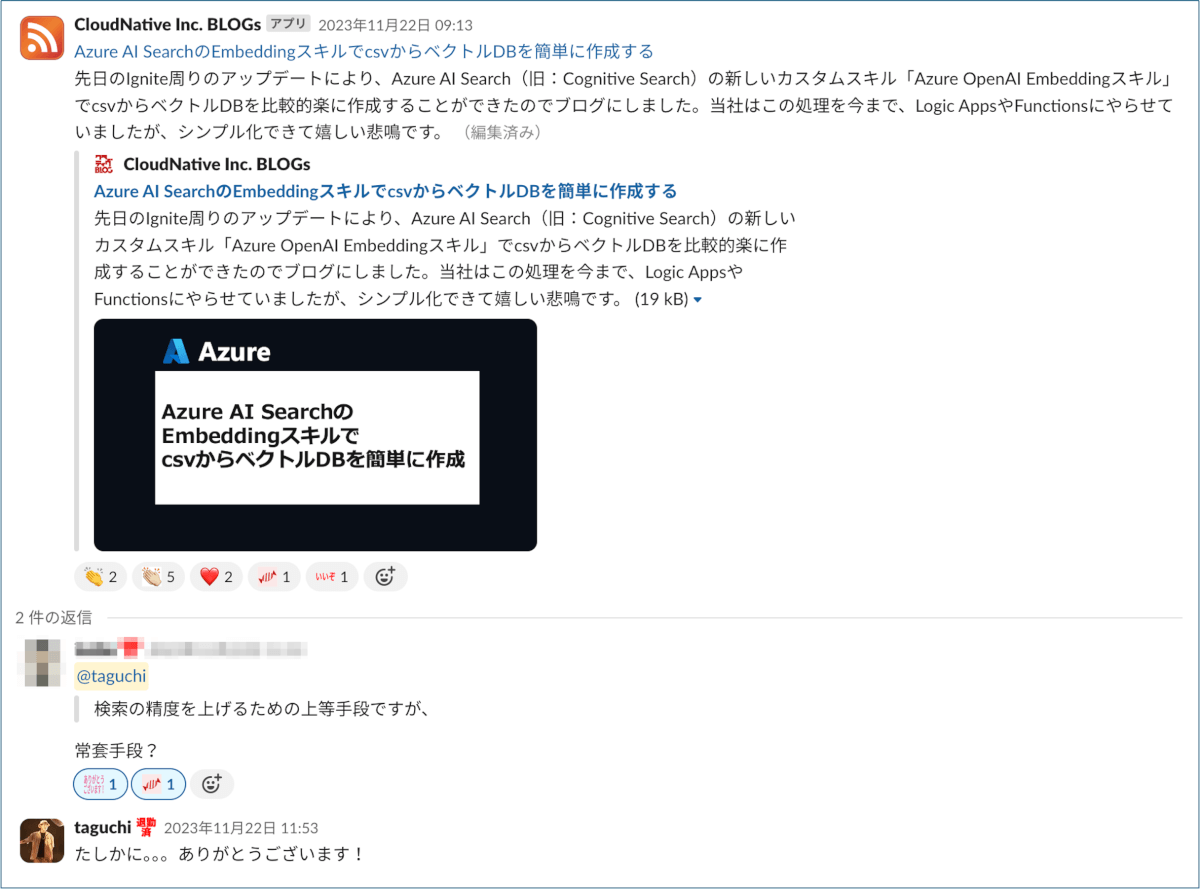
本ブログは2024年8月26日時点の情報をもとに作成しています。また、様々な Copilot が登場していますが、本ブログでは「Microsoft Copilot 商用データ保護1 」の利用を前提にしています。
Wordの校閲は地味に最強だけど・・・
そもそも Copilot を使わなくても、誤字脱字チェックをすることはできました。昔から最も実績のある手段はWordを使ってブログ記事をチェックすることです。2Wordには、スペルチェッカーや文法チェッカーが内蔵されているので、基本的なミスを見逃しません。また、読みやすさを評価してくれる「読みやすさ」機能もあるので、文章のわかりやすさを確認することができます。使い方は [上のタブ] > [校閲] > [スペルチェックと文書校正]と遷移すると、右にエディターが立ち上がり、上から順番に機械的にチェックしてくれます。
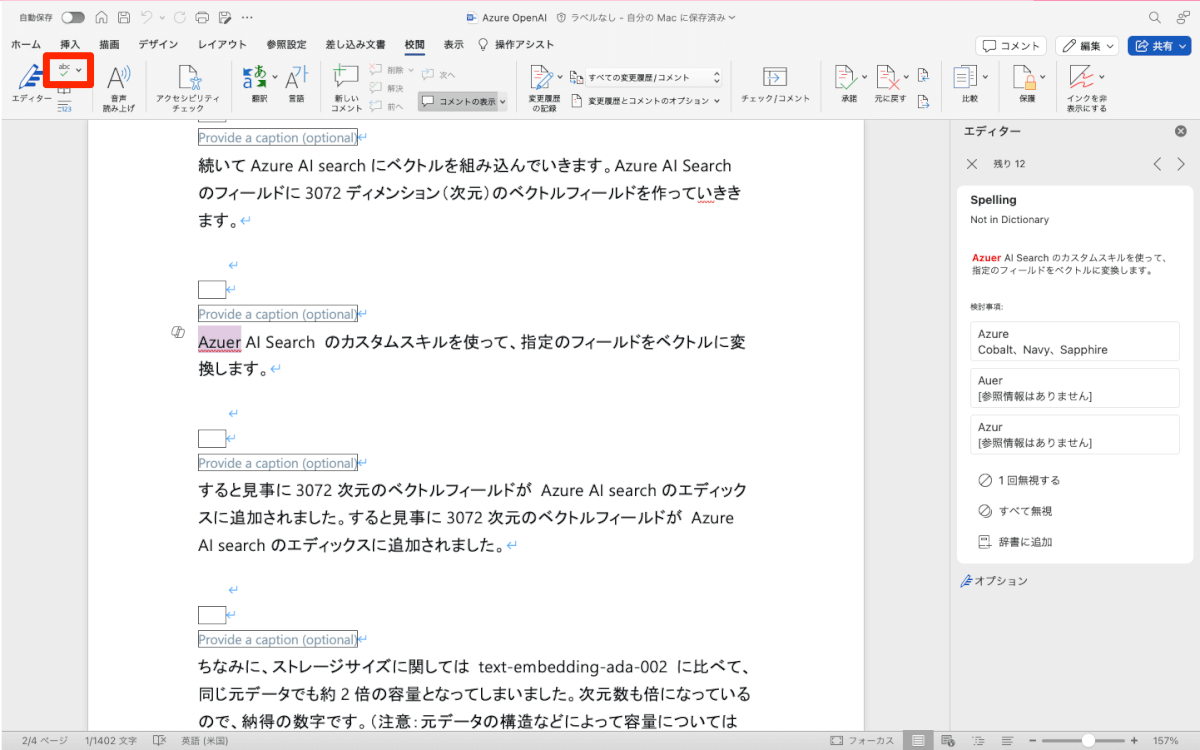
この機能を使えば多くの誤字脱字を撲滅することができます。ただし、この手段は Word に文章があることが前提です。(当たり前だ)一方、僕は Notion や WordPress のエディタで文章を書くのが好きなので、わざわざ Word に移植してレビューしてもらうのが煩わしく感じてしまいます。そこで、次のステップとして「Microsoft Copilot」の出番です!
Copilot を使ってみる
Microsoft Copilot 商用データ保護(旧:Bing Search Enterprise)は、GPT-4やBing Search(Web検索)などの技術を使用して、関連性のある有用な回答を提供するAIアシスタントです。Copilot には、GPT-4 が搭載されているので、割と汎用的に様々なタスクで使えますが、多くの方はWeb検索の拡張として利用されていると思っています。 ユーザーが情報を求めたり、質問に答えたり、会話を楽しんだりするのを支援します。
また、商用データ保護版を利用すると Microsoft はプロンプトと応答を保持しないため、基になる言語モデルのトレーニング セットの一部として使用できません。セキュリティを大変考慮したソリューションとなっているため、ChatGPT などの新興サービスを利用できないエンタープライズなどに重宝されています。
開いているページを読み取って回答。WordPressエディタでも使えた
そこで私は Microsoft Copilot 商用データ保護に誤字脱字のレビューをさせてみました。Edge の右上にある [Copilot ボタン] を表示させ、レビューを行うように指示を与えます。
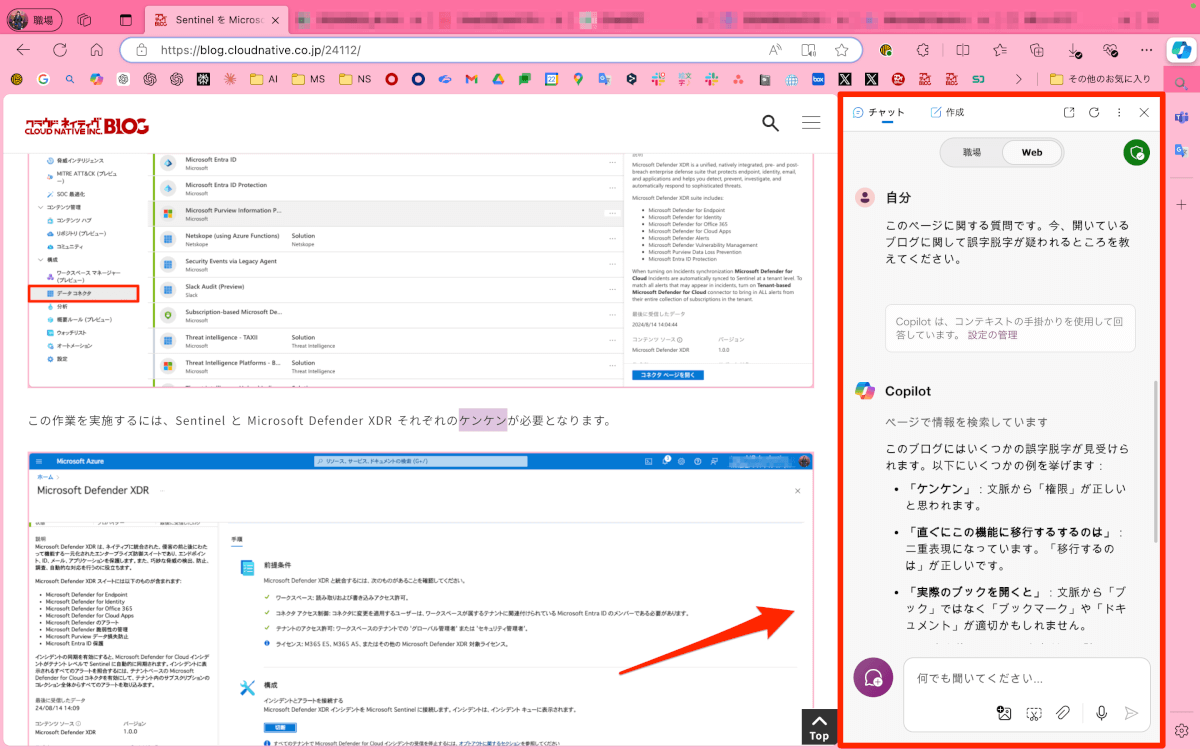
このページに関する質問です。誤字脱字が疑われるところを教えてください。可能な限り、たくさん挙げていただけると助かります。
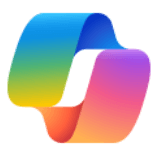
このブログにはいくつかの誤字脱字が見受けられます。以下にいくつかの例を挙げます:
- 「ケンケン」:文脈から「権限」が正しいと思われます。
- ・・・
「このページに関する質問です。」というプロンプトは非常に重要です。指示の対象を示さないと、Copilot ちゃんが期待通り仕事をしてくれないケースもあります。また、誤字脱字チェックの他にも、レビュー観点を渡せば様々なレビューを行なってくれます。
Edge で利用する Copilot の素晴らしい点は、今開いているページを読み取って回答できる点です。この仕組みを使うと、文章をいちいちChatGPT等のサービスにコピペせずに利用できます。WordPress エディタでも試してみましたが、ちゃんと読み取って回答してもらうことができました。また、現時点ではログ等は残らない仕様となっているのでセキュリティ面もケアされています。
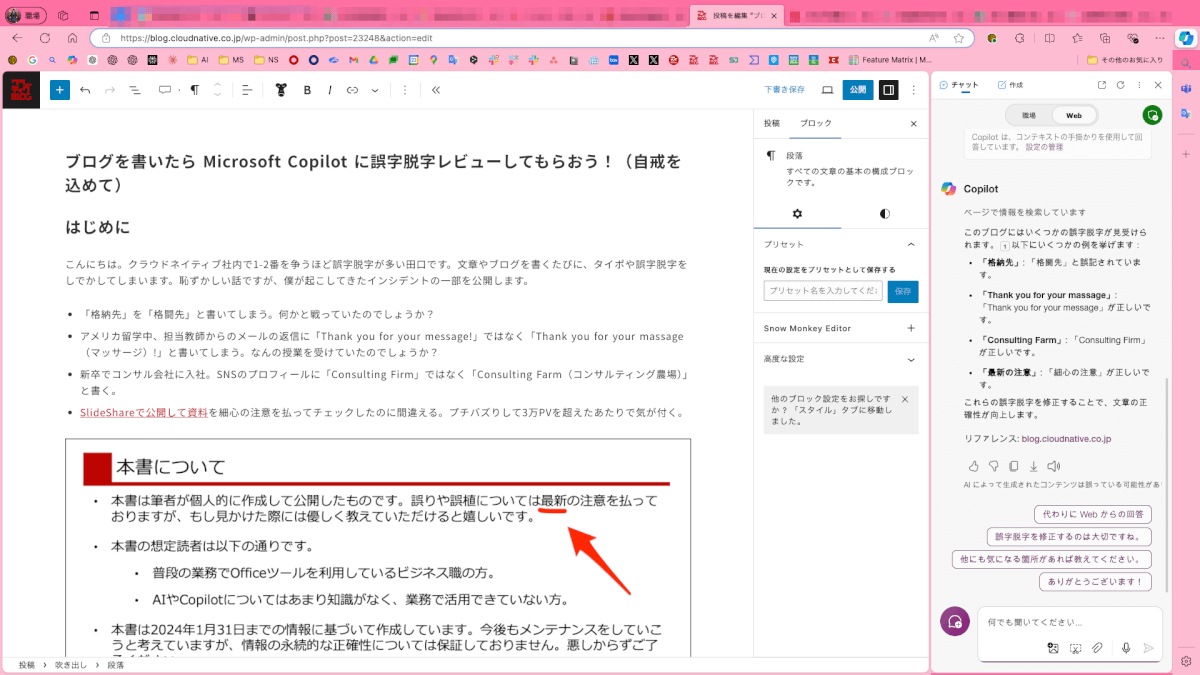
Copilot によるレビューは大規模言語モデル(GPT-4)を利用したレビューです。精度は高いものの、間違えたり、抜け漏れの可能性もあるので、必ず最終的なチェックは自分自身で行いましょう。網羅性の高いレビューは Word の方が有効なケースもあります。
AIツールはなんでもいいけど1番側にいてくれる存在
率直にいうと、誤字脱字のレビューぐらいだったら、どんなAIを使ってもそれなりの結果を返します。そんな中、Copilot の良いところは常に側にいてくれることです。Edge を利用していれば、右の [Copilot ボタン] からすぐに召喚することができます。他のAIツールであれば、コピペで貼り付けを要するものが多いですが、コピペなしで利用できるのが個人的にありがたいところです。今の時代、素晴らしいAIツールは山ほど登場していますが、アクセシビリティでは群を抜いて良いと思います。
また、Copilot はだいぶ前にリリースされましたが、日々使っているとモデルが改良されているのを感じます。個人的な体感の話ですが、応答速度が格段に速くなったように思います。(GPT-4oが搭載された??※確証はありません)このように、マイクロソフトがアップデートを頑張ってくれて、勝手に性能強化してくれるのもSaaSならではの良さですね。
さいごに
ブログを書くときは、Word と Microsoft Copilot を上手に使い分けることで、より質の高い文章を作ることができそうです。長年、タイポ地獄に悩まされてきましたが、テクノロジーの力でその悩みから解放される時が来ました。私も今後は、この2つのツールを活用して、誤字脱字のない、読者に伝わる文章を書けるように頑張ります!